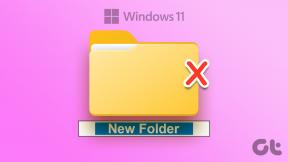7 הדרכים המובילות לתקן אפליקציית WhatsApp Desktop לא מציגה התראות ב-Windows 11
Miscellanea / / April 04, 2023
לפספס הודעות WhatsApp חשובות זה אף פעם לא כיף. אם אתה מבלה את רוב היום בעבודה על מחשב, אתה יכול לסמוך על אפליקציית שולחן העבודה של WhatsApp כדי לקבל התראות על הודעות חדשות. אבל מה אם WhatsApp לא יציג הודעות כלשהן ב- Windows 11?

למרבה המזל, יש הרבה דברים שאתה יכול לעשות כדי לתקן התראות WhatsApp ב-Windows. בפוסט הזה, נדריך אותך על כולם. אז, בואו נצא לדרך.
1. אמת את הגדרות ההתראה בתוך האפליקציה
ראשית, בדוק את ההגדרות בתוך האפליקציה של WhatsApp כדי לוודא שההודעות אינן מושבתות. הנה איך לעשות את זה.
שלב 1: פתח את WhatsApp במחשב האישי שלך.
שלב 2: לחץ על הסמל בצורת גלגל השיניים בצד שמאל שלך.

שלב 3: נווט אל הכרטיסייה התראות. לאחר מכן, הפעל את המתגים לצד 'כאשר מתקבלות הודעות חדשות' ו'כאשר WhatsApp סגורה'.

2. אפשר הודעות WhatsApp מאפליקציית ההגדרות
Windows 11 מאפשר לך להפעיל או להשבית התראות עבור כל אפליקציה בנפרד. אם כיבית בטעות התראות עבור WhatsApp, כך תוכל להפעיל אותן מחדש.
שלב 1: פתח את תפריט התחל ולחץ על הסמל בצורת גלגל השיניים כדי להפעיל את אפליקציית ההגדרות.
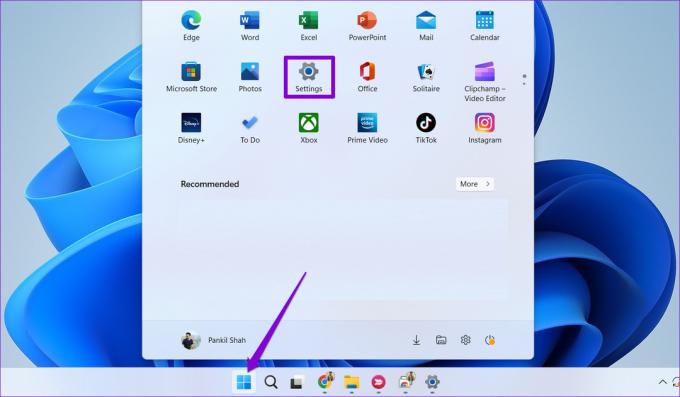
שלב 2: בלשונית מערכת, לחץ על הודעות.

שלב 3: תחת 'הודעות מאפליקציות ושולחים אחרים', אתר את WhatsApp ברשימה והפעל את המתג שלידו.

לאחר מכן, WhatsApp תציג התראות על כל הודעה חדשה שתקבל.
3. אפשר ל-WhatsApp לפעול ברקע
סיבה נוספת לכך ש-WhatsApp עלול להיכשל לשלוח הודעות היא אם אין לו אישור לעבוד ברקע. במקרה כזה, לא תקבל התראות על הודעות או שיחות אלא אם ה-WhatsApp יישאר פתוח במחשב שלך.
כדי לשנות את הרשאות אפליקציית רקע עבור WhatsApp, השתמש בשלבים הבאים.
שלב 1: לחץ לחיצה ימנית על סמל התחל ובחר הגדרות מהרשימה.

שלב 2: נווט אל הכרטיסייה אפליקציות משמאל ולחץ על אפליקציות מותקנות.
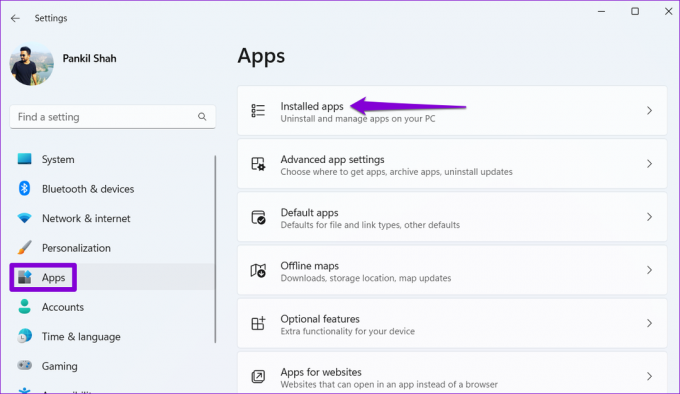
שלב 3: גלול מטה או השתמש בסרגל החיפוש בחלק העליון כדי לאתר את WhatsApp ברשימה. לחץ על תפריט שלוש הנקודות שלידו ובחר אפשרויות מתקדמות.
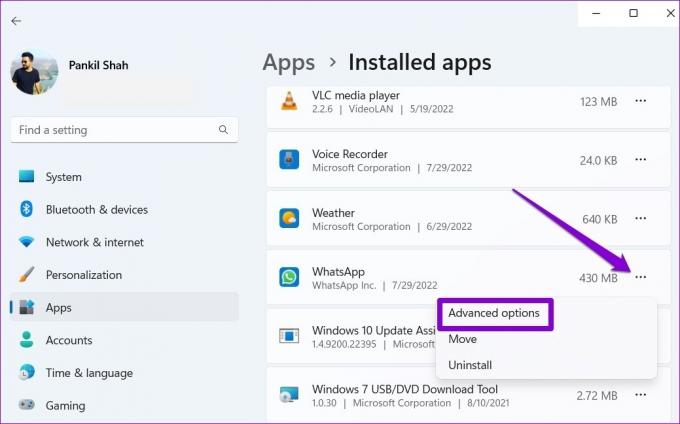
שלב 4: תחת הרשאות אפליקציות ברקע, השתמש בתפריט הנפתח כדי לבחור תמיד.

4. בדוק אם יש שיחות מושתקות
האם השתקת איש מאנשי הקשר או קבוצות הצ'אט שלך? אם כן, WhatsApp לא יציג לך התראות עבור אותם אנשי קשר וקבוצות ספציפיות. פתחו את WhatsApp במחשב האישי שלכם וחפשו צ'אטים שלצדם סמל רמקול השתקה. לחץ לחיצה ימנית על השיחה שברצונך לבטל את ההשתקה, עבור אל Muted ובחר באפשרות בטל השתקה.

חזור על שלב זה כדי לבטל את ההשתקה של כל אנשי הקשר וקבוצות הצ'אט שעבורם ההתראות לא פועלות.
5. הסר מכשיר מקושר והוסף אותו שוב
אם WhatsApp עדיין לא מצליח להציג התראות ב-Windows 11, אתה יכול לנסות להסיר את המכשיר המקושר שלך ולהוסיף אותו שוב. הנה איך לעשות את זה.
שלב 1: פתח את WhatsApp במחשב האישי שלך. לחץ על תמונת הפרופיל שלך בפינה השמאלית התחתונה.
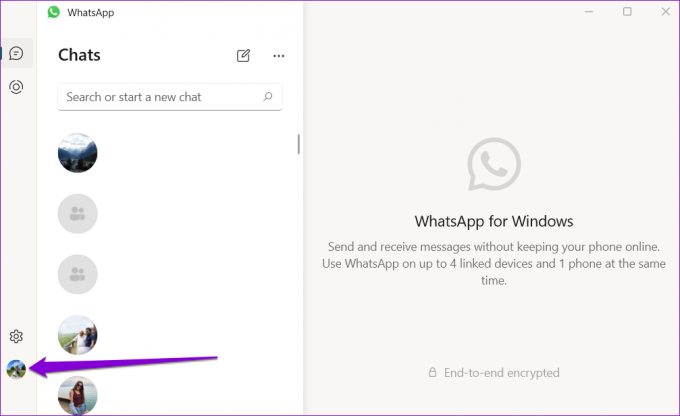
שלב 2: בכרטיסייה כללי, לחץ על התנתק.

שלב 3: בחר כן כדי לאשר.

שלב 4: לאחר מכן, פתח את WhatsApp בטלפון שלך. הקש על סמל תפריט שלוש הנקודות בפינה השמאלית העליונה ובחר מכשירים מקושרים מהתפריט שמופיע.
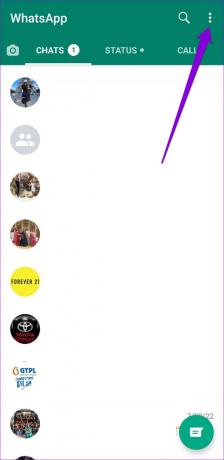
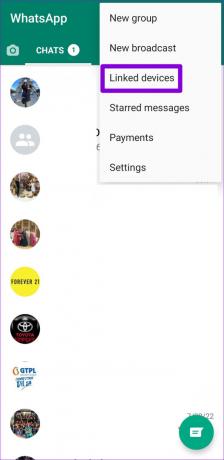
שלב 5: הקש על כפתור 'קשר מכשיר' והשתמש במצלמת הטלפון שלך כדי לסרוק את קוד ה-QR במחשב האישי שלך.


6. תיקון או אפס WhatsApp
למחשב Windows 11 שלך יש תכונת תיקון שבה אתה יכול להשתמש כאשר אפליקציות כמו WhatsApp לא פועלות כהלכה. למרות שיש מספר דרכים לתקן אפליקציה ב-Windows, הקלה ביותר היא דרך אפליקציית ההגדרות. להלן השלבים שתוכל לבצע.
שלב 1: לחץ על סמל החיפוש בשורת המשימות או הקש על מקש Windows + S כדי לפתוח את תפריט החיפוש. סוּג וואטסאפ בתיבה ובחר הגדרות אפליקציה.
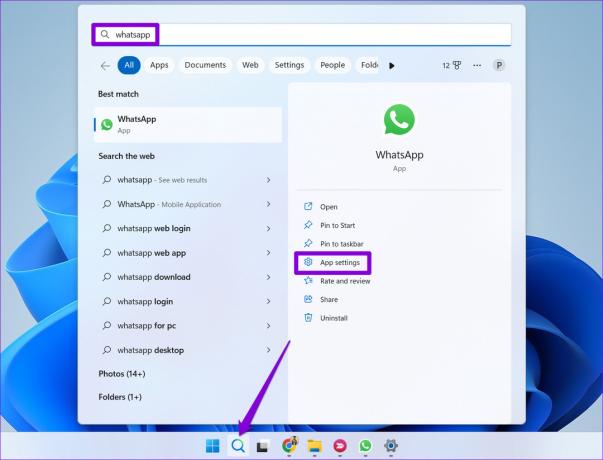
שלב 2: גלול מטה לקטע איפוס ולחץ על כפתור התיקון.
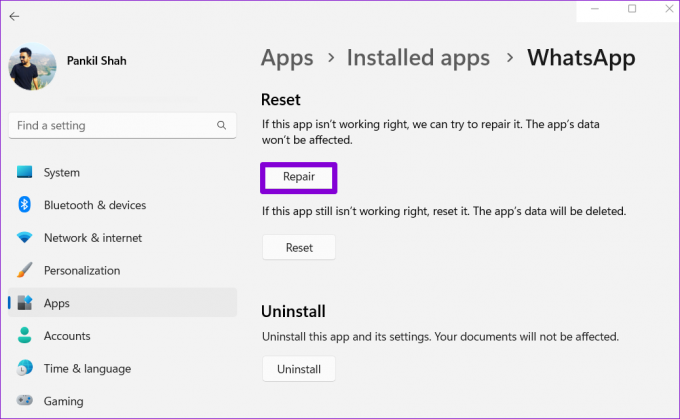
בדוק אם התראות WhatsApp פועלות. אתה יכול לנסות לאפס את האפליקציה מאותו תפריט אם הבעיה נמשכת. זה יעיל כמו הסרת ההתקנה של האפליקציה והתקנתה שוב. שימו לב שתהליך זה ימחק את כל נתוני האפליקציה.
7. עדכן את וואטסאפ
שימוש בגרסה מיושנת של WhatsApp יכול גם להוביל לבעיות הודעות. לכן, אם אף אחד מהפתרונות לעיל לא עובד, עליך לעדכן את WhatsApp מחנות Microsoft כמוצא אחרון.
WhatsApp עבור Windows
קבל הודעה
בעיות הודעות כאלה מתרחשות לעתים קרובות עקב הגדרות שגויות או היעדר הרשאות רלוונטיות. לפיכך, פתרון הבעיה אינו לוקח זמן רב. עם זאת, אם אתה נתקל בבעיות דומות עם אפליקציות אחרות, ייתכן שתצטרך תקן התראות ב-Windows 11.
עודכן לאחרונה ב-21 באוקטובר, 2022
המאמר לעיל עשוי להכיל קישורי שותפים שעוזרים לתמוך ב-Guiding Tech. עם זאת, זה לא משפיע על שלמות העריכה שלנו. התוכן נשאר חסר פניות ואותנטי.
נכתב על ידי
פאנקיל שאה
פאנקיל הוא מהנדס אזרחי במקצועו שהתחיל את דרכו כסופר ב-EOTO.tech. לאחרונה הוא הצטרף ל-Guiding Tech ככותב עצמאי כדי לכסות הנחיות, הסברים, מדריכי קנייה, טיפים וטריקים עבור אנדרואיד, iOS, Windows ואינטרנט.